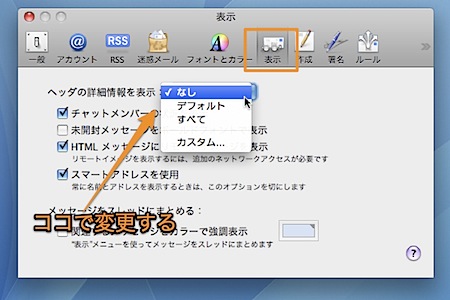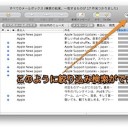Mail.appですべてのメールヘッダー情報を表示する方法です。
メールが正常に送信できない時などに、メールエラーの原因を確認することができます。
Mail.appですべてのメールヘッダー情報を表示
メールのヘッダー情報とは、そのメールがどのサーバーをリレーしてきたのか、文字コードは何か、言語指定は何か、などが書かれている部分です。これらの情報は、メールがエラーになった場合に何が問題となったか調べるのに非常に役に立ちます。
しかし、Mail.appのデフォルトでは「差出人」「件名」「日時」「宛先」「返信先」などしか表示されません。
そこで、このヘッダー情報をすべて表示する方法を紹介します。
すべてのヘッダー情報を表示する
まず、表示したいメールを選択して、「表示」メニューから「メッセージ」を選択して「すべてのヘッダ」を選ぶ方法があります。
また、「Command」キーと「Shift」キーと「H」キーのキーボードショートカットで、すべてのヘッダ情報を表示することができます。
常時すべてのヘッダ情報を表示するには、「環境設定」から、「表示」タブを選択して、「ヘッダの詳細情報を表示」の欄で設定します。
以上、Mac Mailですべてのヘッダー情報を表示する方法でした。
登録カテゴリ
コメントを投稿